Er din printer skift aff gentagne gange? Vi har løsninger.
Hvis du prøver at bruge din printer, men den fortsætter med at tænde og slukke, eller den slukkes uventet og / eller gentagne gange, skal du rette den, før den bliver værre.
Normalt slukker din printer muligvis pludselig uden nogen advarsel overhovedet, så er du ikke i stand til at udskrive, kopiere, scanne eller endda faxe på grund af lav strøm, eller printeren er slukket. Det vil bare ikke svare.
Hvis den er tilsluttet en stikkontakt med et lavt strømforsyningsproblem, kan din printer muligvis slukke gentagne gange.
Her er nogle løsninger, du kan bruge til fejlfinding og løsning af problemet.
Hvad skal jeg gøre, hvis din printer slukker af sig selv
Løsning 1: Skift energiindstillinger
Din printer er normalt designet til at reducere strømforbruget, når den er inaktiv.
Denne funktion er aktiveret af den automatiske slukning eller planlægning til og fra-funktionen, som får din printer til at slukke efter 2 timers inaktivitet, så når du er klar til at bruge den igen, skal du bare trykke på tænd / sluk-knappen for at tænde den igen.
Kontroller den automatiske slukning eller tidsplan til og fra-funktion på printerens kontrolpanel. Afhængigt af printermodellen kan du også kontrollere dette gennem softwaren.
Sådan ændres energiindstillinger fra kontrolpanelet:
- Gå til opsætningsmenuen
- Kontrollere Energiindstillinger
- Åbn opsætningsmenuen
- Klik på Præferencer
- Klik på Planlæg af
- Klik på Automatisk slukning
- Klik på Auto slukket
Skift eventuelle indstillinger, hvor det er nødvendigt.
Sådan kontrolleres funktionen automatisk slukning eller planlægning fra software:
- Åbn din printers software
- Kontroller energiindstillinger
- Tjek Automatisk slukning eller Planlæg slukket funktion
- Søg efter Windows efter din printermodel
- Vælg din printer fra listen
- Dobbeltklik Vedligehold din printer, der åbner en værktøjskasse
- Klik på Avancerede indstillinger og foretag de nødvendige ændringer af indstillingerne
- Følg vejledningen på skærmen for at fuldføre processen
Hvis du ikke kan kontrollere strømindstillingerne for din printer, eller hvis problemet med slukning fortsætter, skal du gå til den næste løsning.
LÆS OGSÅ: Sådan repareres fejl 79 på HP-printere
Løsning 2: Genstart printeren
Genstart af din printer kan løse eventuelle forbindelsesfejl, der lurer. Følg nedenstående trin for at gøre dette:
- Tænd din printer
- Vent til den er inaktiv og lydløs
- Træk netledningen ud af printerens bagside, mens printeren er tændt
- Træk strømkablet ud af stikkontakten på væggen
- Vent et minut eller to, før du tilslutter strømkablet til stikkontakten igen
- Tilslut netledningen til printeren
- Tænd printeren, hvis den ikke tændes automatisk, og lad den derefter varme op
- Vent til printeren er inaktiv og lydløs
Kontroller, om problemet fortsætter. Gå i så fald til den næste løsning.
Løsning 3: Opdater printerens firmware
Din producent frigiver muligvis regelmæssige printeropdateringer, så du skal konstant være online for at opdatere den og også kontrollere disse og opdatere firmwaren for at løse problemet.
Sådan opdateres printerens firmware på Windows:
- Tænd printeren, og sørg for, at den er sluttet til din computer via dit lokale netværk eller USB-kabel
- Gå til producentens supportwebsted og indtast modelnummeret til din printer
- Vælg operativsystemet
- Klik på Firmware (hvis ingen er på listen, er der ingen aktuelt tilgængelig opdatering til din printer)
- Klik på Hent
- Klik for at bruge download- og installationsassistenten
- Klik på Næste
- Klik på Installer nu
- Når printeropdateringsvinduet åbnes, skal du kontrollere serienummervisningerne og derefter markere afkrydsningsfeltet ud for det
- Klik på Opdatering
- Hvis serienummeret vises, men den ikke gældende status er nedtonet, skal du klikke på Afbestille
- Hvis serienummeret ikke vises, og din printer bruger netværksforbindelse, skal du tilslutte et USB-kabel til printeren og til computeren, vente ca. et halvt minut og derefter klikke på Opdater. Hvis serienummeret vises, skal du markere afkrydsningsfeltet ud for det og derefter klikke på Opdatering
- Når opdateringen er gennemført, skal du klikke på Ok
- Fjern det USB-kabel, du brugte til at opdatere din printer
- Højreklik Start
- Vælg Kontrolpanel
- Klik på Hardware og lyd
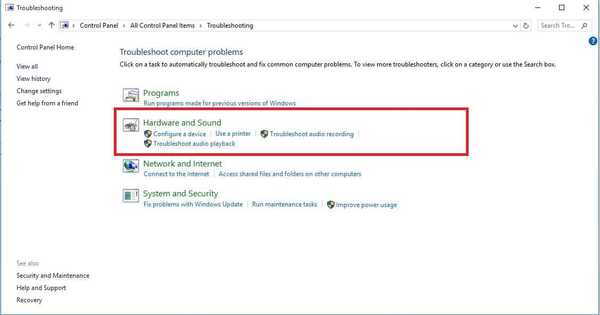
- Klik på Enheder og printere
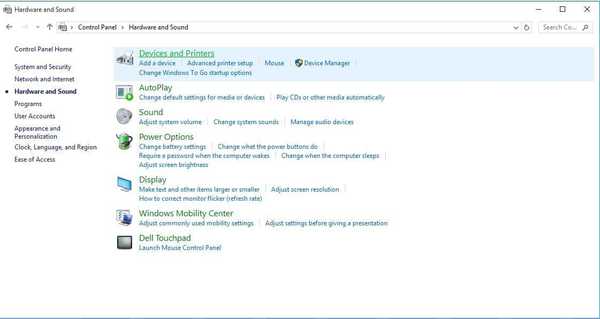
- Højreklik på USB-printerenheden til din model
- Vælg Fjern enheden
- Frakobl USB-kablet fra både din printer og din computer
- Genstart computeren
Løser dette problemet? Hvis ikke, prøv den næste løsning.
- LÆS OGSÅ: Top 5 trådløse printere kompatible med Windows 10
Løsning 4: Tilslut direkte til en stikkontakt
Hvis din printer er tilsluttet en overspændingsbeskytter eller strømstik, får den muligvis ikke nok strøm til at fungere bedst.
Sluk printeren, træk den derefter ud af overspændingsbeskyttelsen eller stikkontakten, og inspicér ledningen for skader, slid eller riv. Udskift ledningen, hvis den er beskadiget eller er udslidt.
Vent et øjeblik, og sæt derefter netledningen direkte i en stikkontakt uden stikkontakten eller overspændingsbeskyttelsen.
Tænd printeren, hvis den ikke tændes automatisk.
Løsning 5: Kontroller, om andre enheder får printeren til at fortsætte med at slukke
Når der er tilsluttet flere enheder til din printer, kan den miste strøm og slukke.
Kontroller, om USB-kablet kører direkte fra din pc til printeren, eller prøv et andet kabel, hvis det er tilgængeligt.
Hvis printeren er tilsluttet en USB-hub, skal du frakoble hubben og derefter oprette forbindelse direkte til computeren og printeren.
Fjern hukommelseskort og / eller USB-drev fra printeren, sluk derefter for det, og tænd igen.
Brug den næste løsning, hvis printeren stadig slukker.
- LÆS OGSÅ: De bedste USB-C adapterhubs til din Windows 10-pc
Løsning 6: Tilslut en anden stikkontakt
Nogle gange leverer en stikkontakt muligvis ikke nok strøm til printeren, så du kan skifte stikkontakten og slutte din printer til den ved hjælp af disse trin:
- Sluk printeren
- Frakobl ethvert USB-kabel fra din pc til printeren
- Frakobl netledningen fra printeren
- Træk strømkablet ud af stikkontakten
- Flyt din printer til en anden stikkontakt
- Tilslut USB-kablet igen, og træk derefter ledningen fra printeren, og sæt strømkablet i den nye stikkontakt
- Tænd printeren, hvis den ikke tændes automatisk, og lad den derefter varme op
Hvis dette ikke fungerede, skal du gå til den næste løsning.
Løsning 7: Udskift strømmodulet
Afhængig af den printermodel, du har, kan strømforsyningen muligvis have et strømmodul inde i det eller uden for printeren.
For et eksternt strømmodul skal du kontrollere, om indikatorlampen er slukket, eller om der slet ikke er noget lys efter at have prøvet de seks løsninger ovenfor. Hvis dette er tilfældet, skal du udskifte strømmodulet.
For et internt strømmodul, hvis indikatorlampen er slukket, eller der slet ikke er noget lys efter at have prøvet de seks løsninger ovenfor, skal du gå til den næste løsning.
- LÆS OGSÅ: Hvad skal jeg gøre, hvis din computer ikke tændes efter strømafbrydelse
Løsning 8: Service printeren til
Som en sidste udvej kan du servicere printeren for at se, om den løser problemet.
Fortæl os i kommentarfeltet, om nogen af disse løsninger har fungeret til at løse printeren, der slukker gentagne gange.
RELATEREDE HISTORIER, DER SKAL KONTROLLERES:
- Fix: "Printeren kræver din opmærksomhed" -fejl
- Sådan rettes printerfejl "papiret er løbet tør"
- "Printeren reagerer ikke" i Windows 10 [fix]
- windows 10 fix
 Friendoffriends
Friendoffriends



